Elementor Template Library vous permet d’ accéder à des centaines de créateurs faits page mise en page et les blocs , avec toutes les images du haut de gamme premium, que vous pouvez utiliser librement sur votre site.
Insertion de modèles
- Cliquez sur l’ icône Ajouter un modèle à partir de la bibliothèque
 pour ajouter un modèle de page, un bloc ou votre propre modèle enregistré à partir de l’écran d’édition.
pour ajouter un modèle de page, un bloc ou votre propre modèle enregistré à partir de l’écran d’édition. - La première fois que vous insérez un modèle, vous serez invité à connecter votre compte Elementor gratuit pour accéder à la bibliothèque de modèles. Si vous n’avez pas encore de compte, vous pouvez créer un compte gratuit au cours de ce processus.
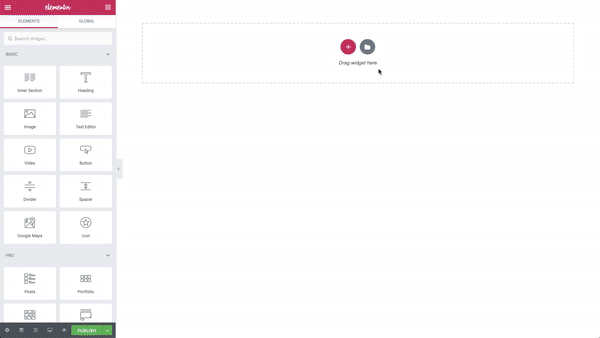
- Cliquez sur l’icône en forme
 de loupe pour prévisualiser un modèle.
de loupe pour prévisualiser un modèle. - Cliquez sur INSERER pour sélectionner le modèle requis.
- Donnez un cœur à vos modèles préférés et enregistrez-les dans MES FAVORIS .
- Cliquez sur la flèche dans le coin supérieur droit
 pour télécharger un fichier .json ou .zip .
pour télécharger un fichier .json ou .zip .
Enregistrement de pages en tant que modèles
- Cliquez sur le bouton vert situé en bas du panneau
- Choisissez Enregistrer le modèle
- Donnez un nom à votre modèle et enregistrez
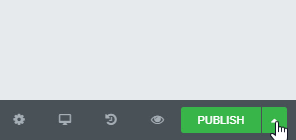
Enregistrement de sections en tant que modèles
- Choisissez la section que vous souhaitez enregistrer et cliquez avec le bouton droit sur Paramètres de la section
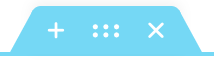
- Donnez-lui un nom et cliquez sur Enregistrer
Comment exporter des modèles
Vous pouvez exporter vos modèles enregistrés.
- Cliquez sur l’ icône Ajouter un modèle à partir de la bibliothèque
 dans l’éditeur Elementor
dans l’éditeur Elementor - Sous Mes modèles, cliquez sur les 3 points
 et cliquez sur Exporter
et cliquez sur Exporter
Comment importer des modèles
Vous pouvez importer des modèles que vous avez exportés ou téléchargés.
- Accédez à Modèles> Modèles ou modèles enregistrés > Générateur de thèmes ou modèles> Popups
- Cliquez sur le bouton Importer des modèles
- Choisissez le fichier que vous souhaitez importer et cliquez sur le maintenant Importer bouton
- Votre modèle importé sera maintenant affiché dans votre liste de modèles

